Python 官方文档:入门教程 => 点击学习
目录导入模块并加载图片提取颜色并整合成表格绘制图表实战环节今天小编来为大家分享一个有趣的可视化技巧,如何从图片中提取颜色然后绘制成可视化图表,如下图所示 在示例照片当中有着各种各样
今天小编来为大家分享一个有趣的可视化技巧,如何从图片中提取颜色然后绘制成可视化图表,如下图所示
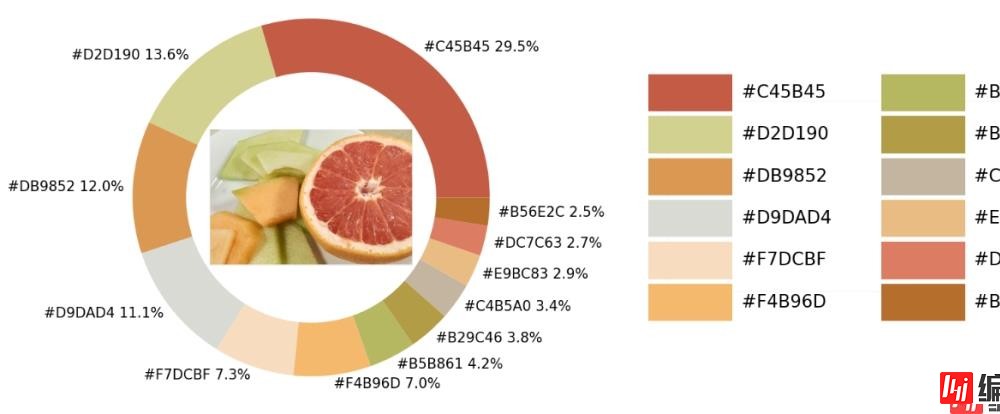
在示例照片当中有着各种各样的颜色,我们将通过python中的可视化模块以及OpenCV模块来识别出图片当中所有的颜色要素,并且将其添加到可视化图表的配色当中
那么按照惯例,第一步一般都是导入模块,可视化用到的模块是matplotlib模块,我们将图片中的颜色抽取出来之后会保存在颜色映射表中,所以要使用到colORMap模块,同样也需要导入进来
import numpy as np
import pandas as pd
import matplotlib.pyplot as plt
import matplotlib.patches as patches
import matplotlib.image as mpimg
from PIL import Image
from matplotlib.offsetbox import OffsetImage, AnnotationBbox
import cv2
import extcolors
from colormap import rgb2hex然后我们先来加载一下图片,代码如下
input_name = 'test_1.png'
img = plt.imread(input_name)
plt.imshow(img)
plt.axis('off')
plt.show()output

我们调用的是extcolors模块来从图片中提取颜色,输出的结果是RGB形式呈现出来的颜色,代码如下
colors_x = extcolors.extract_from_path(img_url, tolerance=12, limit = 12)
colors_xoutput
([((3, 107, 144), 180316),
((17, 129, 140), 139930),
((89, 126, 118), 134080),
((125, 148, 154), 20636),
((63, 112, 126), 18728),
((207, 220, 226), 11037),
((255, 255, 255), 7496),
((28, 80, 117), 4972),
((166, 191, 198), 4327),
((60, 150, 140), 4197),
((90, 94, 59), 3313),
((56, 66, 39), 1669)],
538200)
我们将上述的结果整合成一个DataFrame数据集,代码如下
def color_to_df(input_color):
colors_pre_list = str(input_color).replace('([(', '').split(', (')[0:-1]
df_rgb = [i.split('), ')[0] + ')' for i in colors_pre_list]
df_percent = [i.split('), ')[1].replace(')', '') for i in colors_pre_list]
# 将RGB转换成十六进制的颜色
df_color_up = [rgb2hex(int(i.split(", ")[0].replace("(", "")),
int(i.split(", ")[1]),
int(i.split(", ")[2].replace(")", ""))) for i in df_rgb]
df = pd.DataFrame(zip(df_color_up, df_percent), columns=['c_code', 'occurence'])
return df我们尝试调用上面我们自定义的函数,输出的结果至DataFrame数据集当中
df_color = color_to_df(colors_x)
df_coloroutput
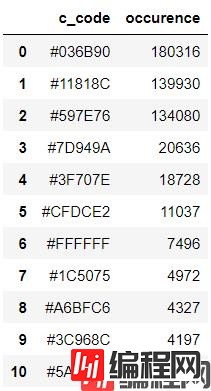
接下来便是绘制图表的阶段了,用到的是matplotlib模块,代码如下
fig, ax = plt.subplots(figsize=(90,90),dpi=10)
wedges, text = ax.pie(list_precent,
labels= text_c,
labeldistance= 1.05,
colors = list_color,
textprops={'fontsize': 120, 'color':'black'}
)
plt.setp(wedges, width=0.3)
ax.set_aspect("equal")
fig.set_facecolor('white')
plt.show()output
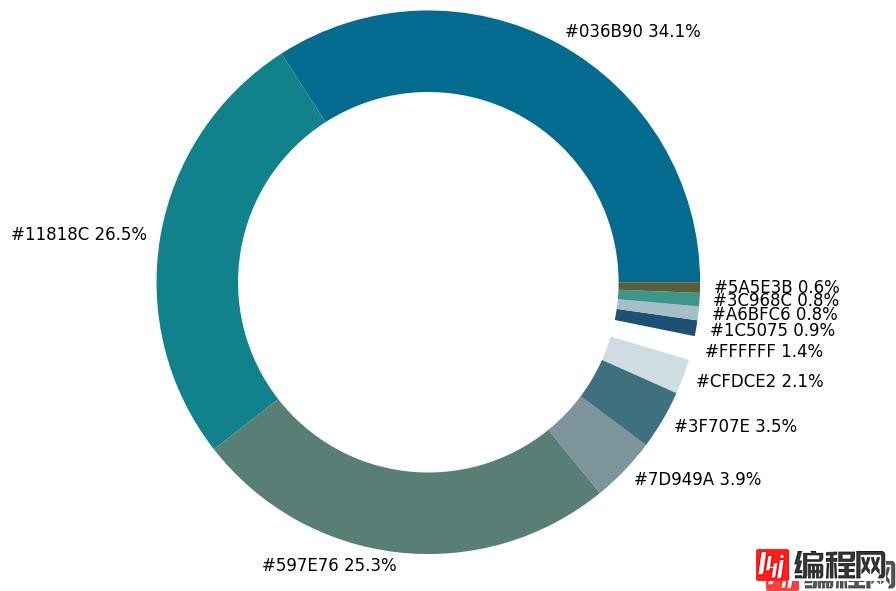
从出来的饼图中显示了每种不同颜色的占比,我们更进一步将原图放置在圆环当中,
imagebox = OffsetImage(img, zoom=2.3)
ab = AnnotationBbox(imagebox, (0, 0))
ax1.add_artist(ab)output

最后制作一张调色盘,将原图中的各种不同颜色都罗列开来,代码如下
## 调色盘
x_posi, y_posi, y_posi2 = 160, -170, -170
for c in list_color:
if list_color.index(c) <= 5:
y_posi += 180
rect = patches.Rectangle((x_posi, y_posi), 360, 160, facecolor = c)
ax2.add_patch(rect)
ax2.text(x = x_posi+400, y = y_posi+100, s = c, fontdict={'fontsize': 190})
else:
y_posi2 += 180
rect = patches.Rectangle((x_posi + 1000, y_posi2), 360, 160, facecolor = c)
ax2.add_artist(rect)
ax2.text(x = x_posi+1400, y = y_posi2+100, s = c, fontdict={'fontsize': 190})
ax2.axis('off')
fig.set_facecolor('white')
plt.imshow(bg)
plt.tight_layout()output
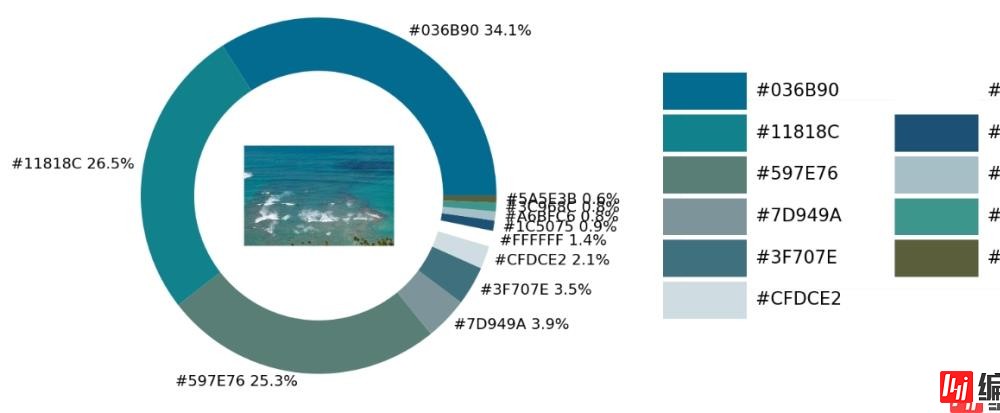
这一块儿是实战环节,我们将上述所有的代码封装成一个完整的函数
def exact_color(input_image, resize, tolerance, zoom):
output_width = resize
img = Image.open(input_image)
if img.size[0] >= resize:
wpercent = (output_width/float(img.size[0]))
hsize = int((float(img.size[1])*float(wpercent)))
img = img.resize((output_width,hsize), Image.ANTIALIAS)
resize_name = 'resize_'+ input_image
img.save(resize_name)
else:
resize_name = input_image
fig.set_facecolor('white')
ax2.axis('off')
bg = plt.imread('bg.png')
plt.imshow(bg)
plt.tight_layout()
return plt.show()
exact_color('test_2.png', 900, 12, 2.5)output

以上就是Python实现提取图片中颜色并绘制成可视化图表的详细内容,更多关于Python提取图片颜色的资料请关注编程网其它相关文章!
--结束END--
本文标题: Python实现提取图片中颜色并绘制成可视化图表
本文链接: https://lsjlt.com/news/119050.html(转载时请注明来源链接)
有问题或投稿请发送至: 邮箱/279061341@qq.com QQ/279061341
2024-03-01
2024-03-01
2024-03-01
2024-02-29
2024-02-29
2024-02-29
2024-02-29
2024-02-29
2024-02-29
2024-02-29
回答
回答
回答
回答
回答
回答
回答
回答
回答
回答
0